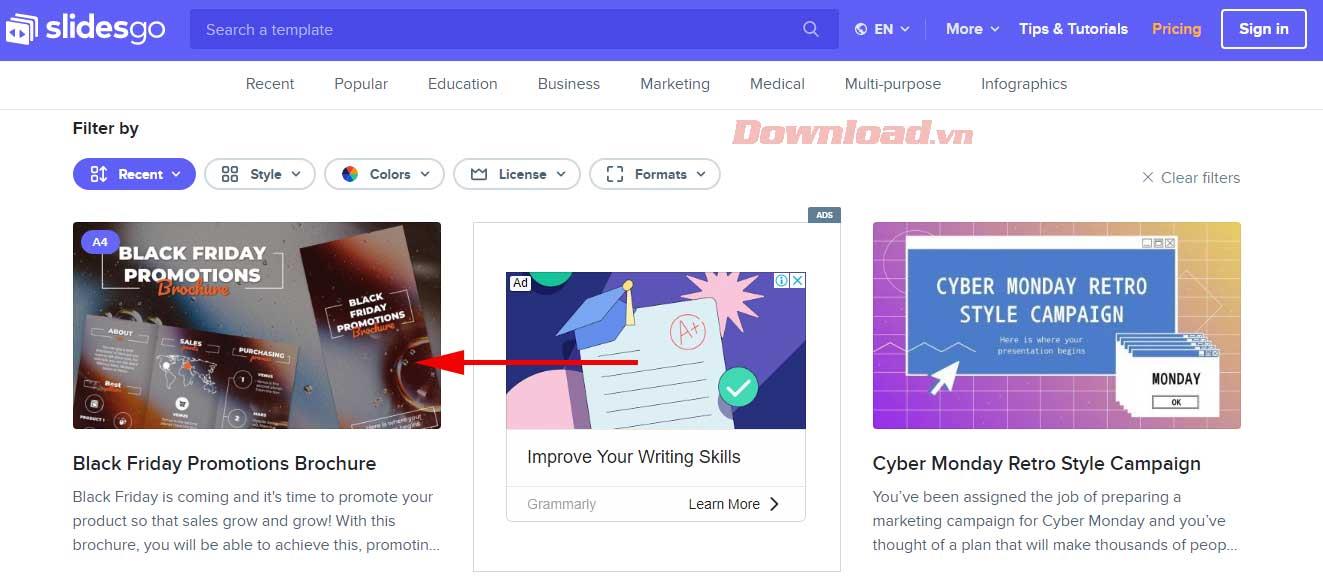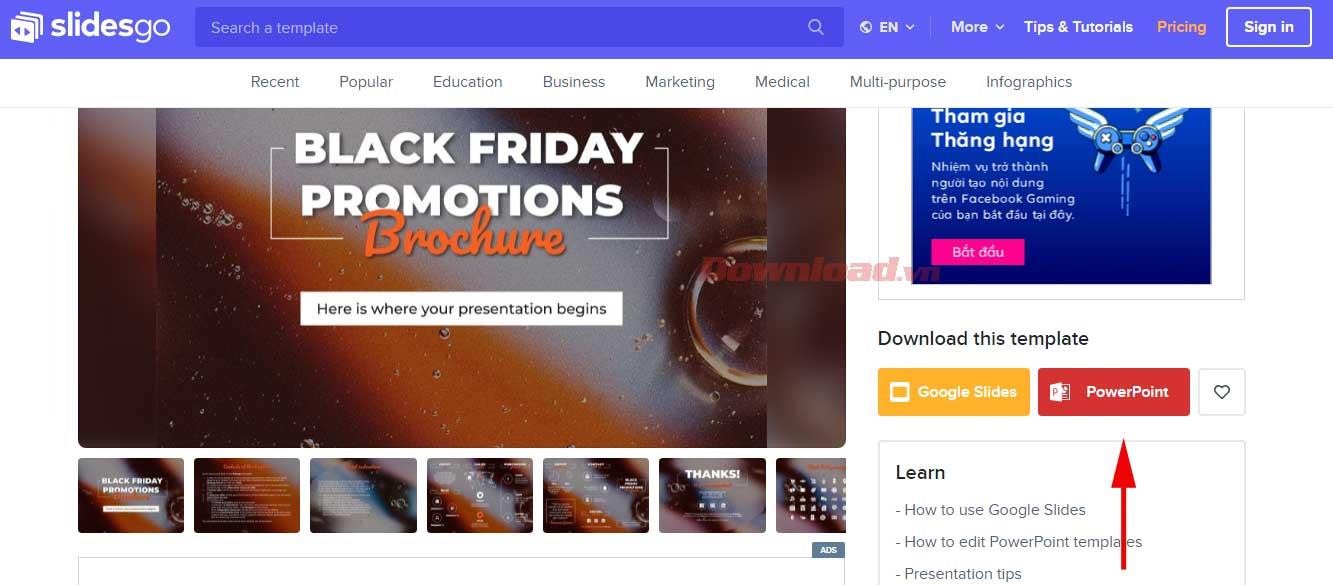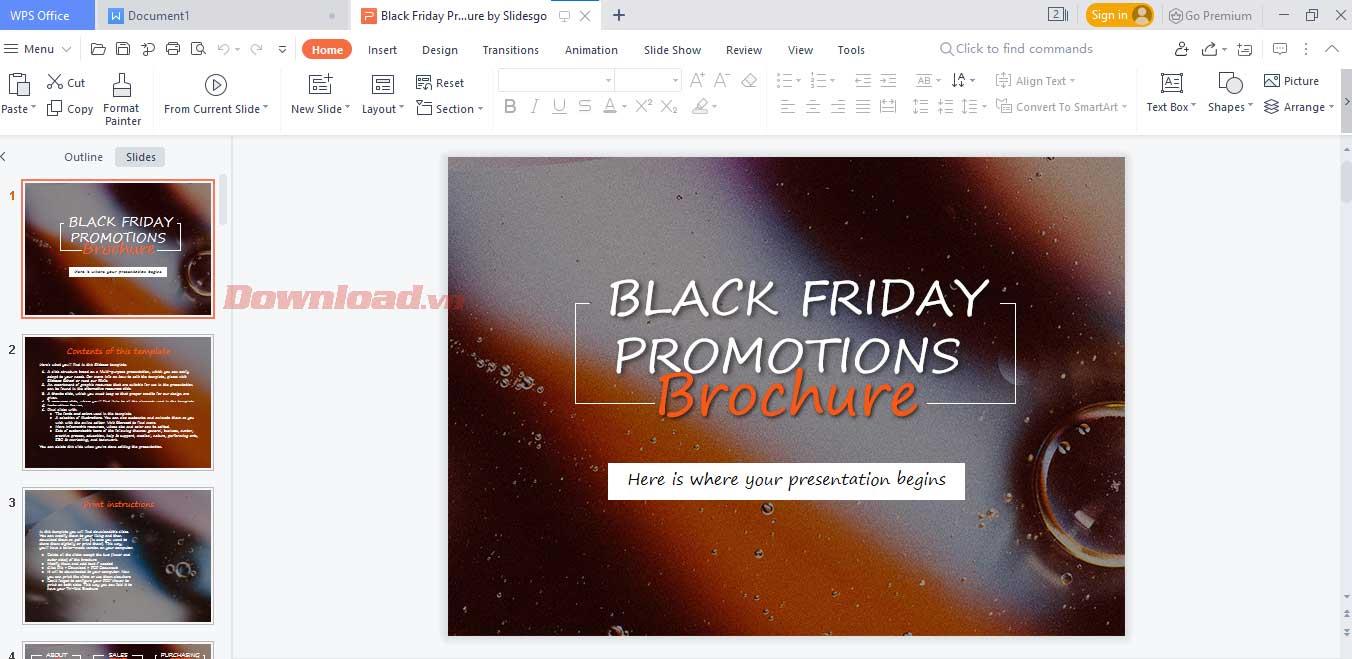Slidesgo هو موقع يوفر قوالب مجانية لـ Google Slides وPowerPoint. إليك كل ما تحتاج إلى معرفته وكيفية استخدام Slidesgo .
تعليمات لاستخدام Slidesgo للمبتدئين
ما هو سلايدسجو؟
كما يوحي الاسم، هذا موقع ويب يوفر قوالب شرائح جميلة مجانية للمستخدمين لتقديم عروض تقديمية على Google Slides و PowerPoint . يمكنك بسهولة العثور على قالب الشريحة الذي تريده بفضل مجموعة القوالب الغنية المقسمة إلى فئات محددة.
كيفية الاشتراك في Slidesgo
للتسجيل في Slidesgo ، ما عليك سوى النقر فوق تسجيل الدخول في الزاوية اليمنى العليا من الشاشة. في المرة الأولى التي تقوم فيها بذلك، سيطلب منك Slidesgo ربط حسابك في Google أو شبكة اجتماعية أخرى. يمكنك بعد ذلك تسجيل الدخول إلى Slidesgo باستخدام الحساب المحدد.

تقدم Slidesgo حزمتين للحسابات: مجانية ومميزة. يمكن لمستخدمي Slidesgo Free تنزيل 10 قوالب شرائح شهريًا فقط والحصول على قائمة مفضلة. على العكس من ذلك، يمكن لمستخدمي Slidesgo Premium استخدام جميع الخدمات المقدمة على هذا الموقع بحرية والحصول على تنزيلات غير محدودة لقوالب الشرائح.
كيفية تنزيل قوالب الشرائح على Slidesgo
في الواقع، لا تحتاج إلى تسجيل حساب لتنزيل القوالب على Slidesgo. تفاصيل كل خطوة هي كما يلي:
الخطوة 1: قم بزيارة Slidesgo: https://slidesgo.com/ وابحث عن الموضوع الذي تريد استخدامه كقالب شريحة لـ PowerPoint أو Google Slides. سيختار WebTech360 الجمعة السوداء . انقر بزر الماوس الأيمن على الصورة التمثيلية لها.

الخطوة 2: في صفحة قوالب عروض الجمعة السوداء، سيكون لديك الكثير من الخيارات المختلفة، مرتبة حسب النمط أو اللون أو التنسيق أو حقوق الطبع والنشر أو الشعبية. انقر على النموذج الذي تريده.
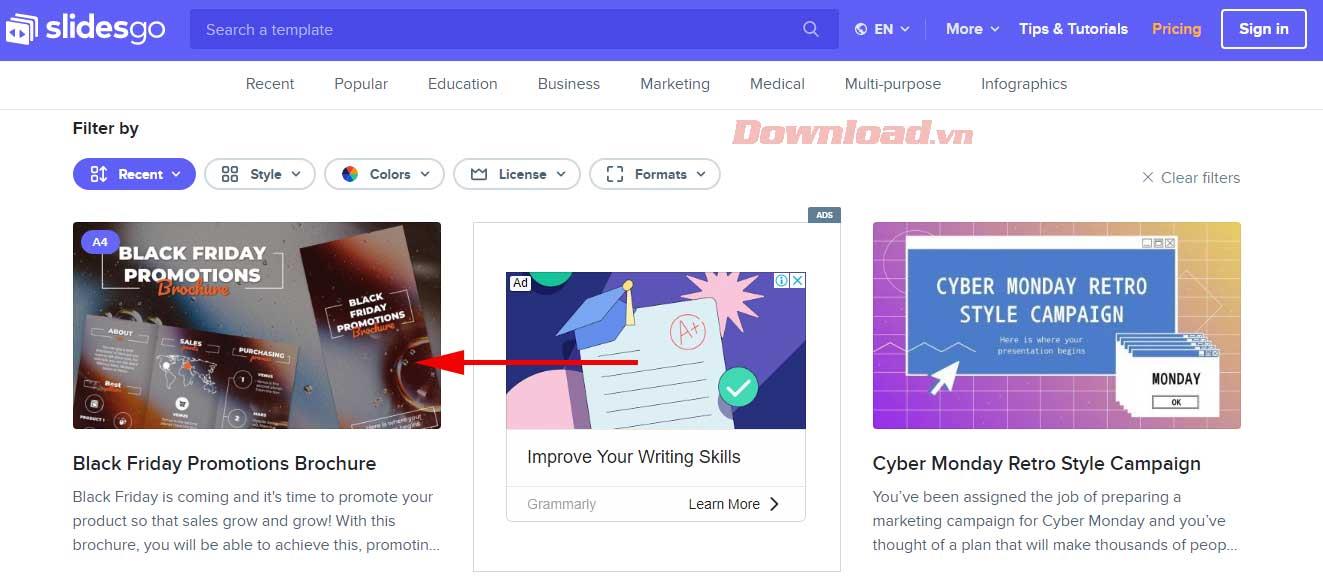
الخطوة 3: عند الدخول إلى صفحة قالب شريحة العرض التقديمي التي تختارها. ستجد أدناه وصفًا لكيفية استخدام الملف والميزات ذات الصلة. إذا كان يناسب الاستخدام المقصود، قم بالتمرير إلى يمين الشاشة وحدد الملف لتنزيل Google Slides أو PowerPoint. انقر على زر التنزيل الذي تريده.
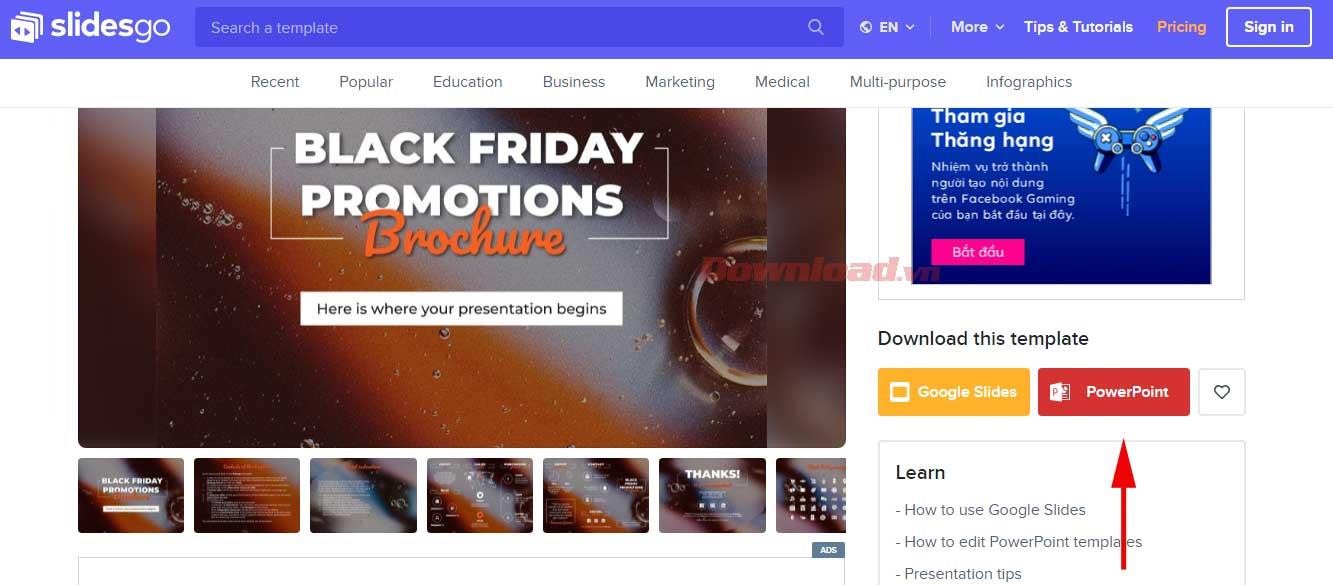
الخطوة 4: بعد تنزيل الملف على جهاز الكمبيوتر الخاص بك، انقر فوق فتح لفتحه.

الخطوة 5: الآن كل ما عليك فعله هو النقر على الأقسام الموجودة في شريحة PowerPoint هذه لتحرير المحتوى المطلوب.
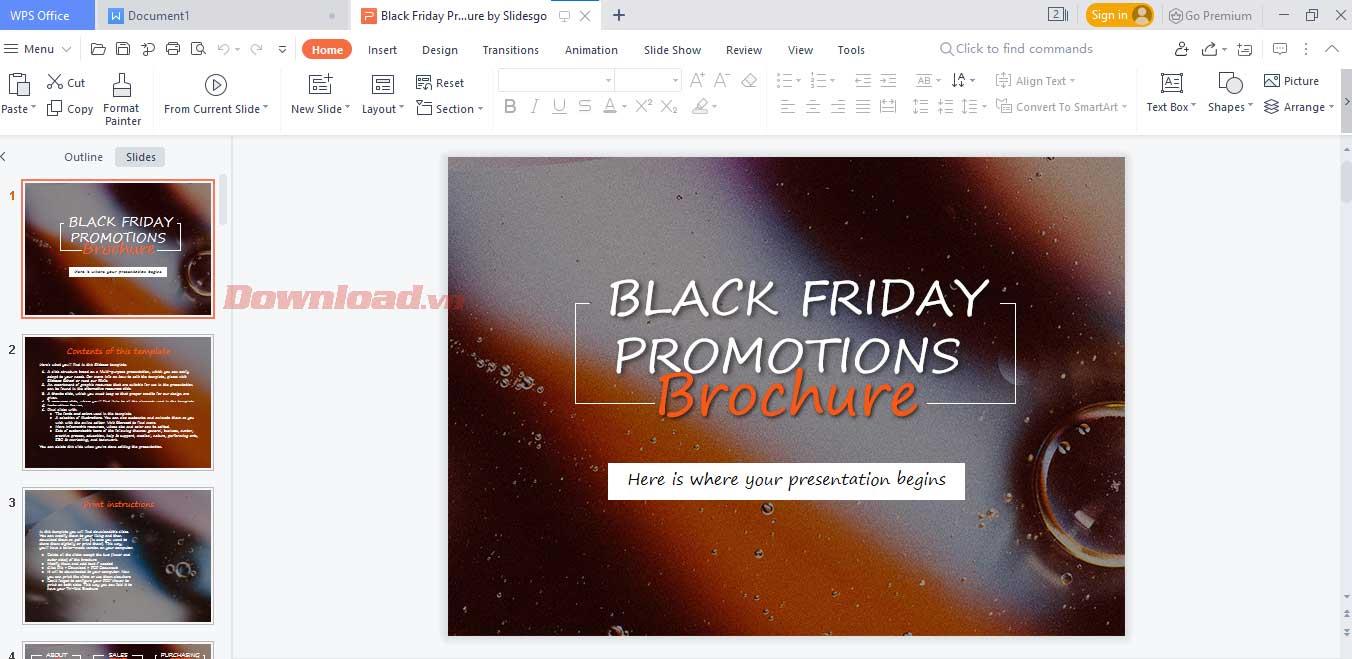
الأسئلة المتداولة عند استخدام Slidesgo
كيف يمكنني استخدام القوالب على Slidesgo؟
- بالنسبة إلى شرائح Google: يحتوي كل قالب على نافذة معاينة، تعرض لك الشريحة بأكملها والمصادر المضمنة بداخلها. انقر فوق استخدام سمة شرائح Google لاستخدام هذا السمة في العرض التقديمي الخاص بك. إذا قمت بالنقر فوق نسخ العرض التقديمي ، فسيتم حفظه على Google Drive. هنا، يمكنك تخصيصه، ثم استخدامه وقتما تشاء.
- بالنسبة لبرنامج PowerPoint: انقر فوق الزر تنزيل قالب PowerPoint الموجود بجوار نافذة معاينة القالب. سيتم حفظه على جهاز الكمبيوتر الخاص بك. وبطبيعة الحال، يمكنك بعد ذلك تعديله كما يحلو لك.
هل استخدام القوالب على Slidesgo مجاني؟
Slidesgo مجاني لاستخدام القوالب للاستخدام الشخصي والتجاري. غير مسموح لك:
- ترخيص أو بيع أو استئجار أي محتوى على Slidesgo.
- التوزيع غير القانوني لمحتوى Slidesgo.
- قم بتضمين محتوى Slidesgo في قاعدة البيانات أو الملفات عبر الإنترنت وغير المتصلة.
- اجعل قوالب Slidego متاحة للآخرين لتنزيلها.
- المطالبة بحقوق الطبع والنشر لأي محتوى على Slidesgo.
هل يمكن تعديل كل التفاصيل الموجودة في القالب على Slidesgo؟
معظم العناصر قابلة للتحرير مما يسمح للمستخدمين بتخصيص قوالب Slidesgo قدر الإمكان. ومع ذلك، لا يمكن تحرير الأصول التي تنتمي إلى التصميم على الشريحة. في هذه الحالة، ستجد هذا المورد على الشريحة الرئيسية.
تحتوي الشرائح الرئيسية على تخطيط العناصر وتنسيقها وبنيتها في كل شريحة من العرض التقديمي. إذا كنت تريد تعديل شريحة رئيسية في شرائح Google، فانتقل إلى شريحة > تحرير الشريحة الرئيسية. للقيام بذلك في PowerPoint، انتقل إلى عرض > الشريحة الرئيسية.
سترى نمطين في المحرر. في الشريحة الأولى - الشريحة الرئيسية، يمكنك تعيين نمط الفقرة، بما في ذلك الخط والحجم واللون الذي سيتم استخدامه في العرض التقديمي (سيظهر مربعا نص فقط: العنوان والنص الأساسي). إلى جانب ذلك، يمكنك إضافة أو تغيير العناصر الثابتة الأخرى التي تظهر في جميع العروض التقديمية: الشعار، رقم الصفحة، لون الخلفية والعنوان...
ستجد أيضًا شرائح أخرى تسمى Layouts، والتي تحتوي على تصميم وبنية العناصر الموجودة في كل شريحة من العرض التقديمي.
كما ترون، استخدام Slidesgo ليس بالأمر الصعب للغاية، أليس كذلك؟ يعد هذا متجرًا رائعًا لقوالب شرائح العروض التقديمية الجميلة والاحترافية في جميع المجالات. لذلك، عندما تحتاج إلى العثور على أفكار لإنشاء عرض تقديمي جذاب، لا تتردد في الذهاب إلى Slidesgo!